如何永久禁止win10系统自动更新 win10系统自动更新关闭方法详解
更新时间:2024-05-27 14:52:21作者:xtyang
Win10系统自动更新是为了保持系统安全和稳定性,但有时可能会给用户带来一些困扰,如果您希望永久禁止Win10系统自动更新,可以根据以下方法进行操作。
操作方法:
1.首先打开win10系统的搜索功能,在搜索输入框中输入运行。然后点击搜索结果中的运行桌面应用,打开系统指令运行窗口;
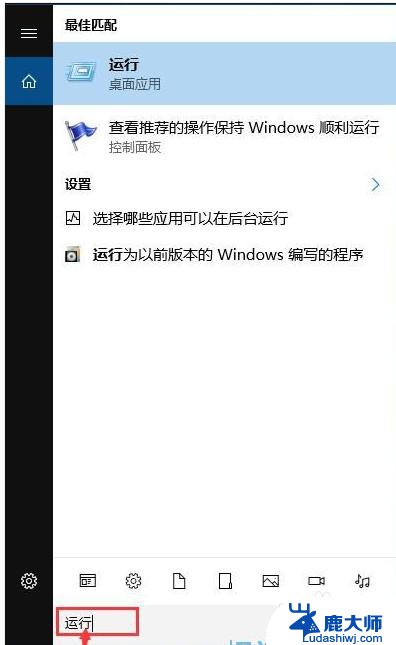
2.在系统指令运行窗口中,输入“gpedit.msc”然后按下键盘的回车键,就可以打开系统本地组策略编辑器。我们就可以通过设置系统本地组策略彻底关闭win10系统的自动更新功能;
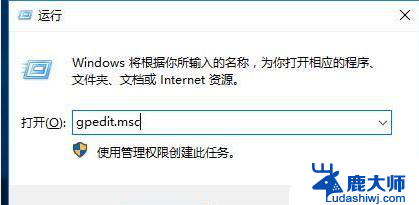
3.在系统本地组策略编辑器中,根据“计算机配置/管理模板/windows组件/windows更新”的文件夹路径。找到windows更新这个文件夹;
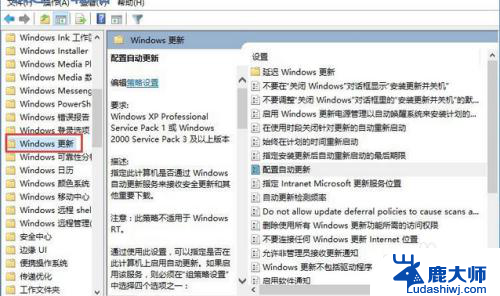
4.打开windows更新文件夹后,找到文件夹中的配置自动更新这个项目。用鼠标邮件点击选中自动更新,然后点击鼠标邮件。点击右键菜单中的编辑,打开配置自动更新功能编辑窗口;
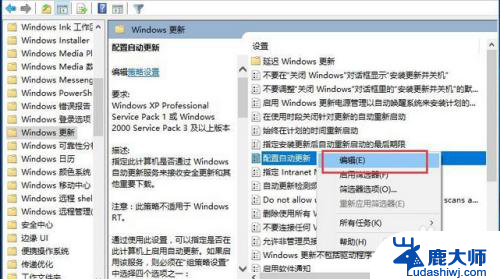
5.打开自动更新功能编辑窗口。我们可以看到此功能是指定此计算机是否通过 Windows 自动更新服务来接收安全更新和其他重要下载。功能的默认状态是未配置;
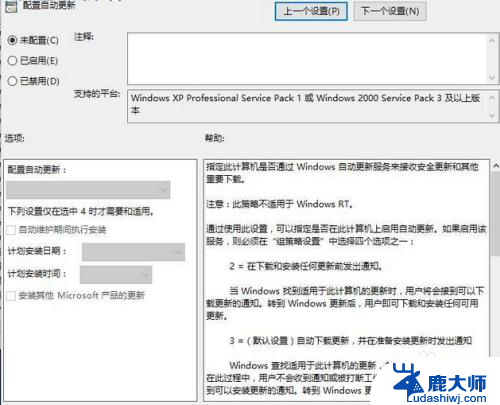
6.点击已禁用,就可以自动更新功能编辑窗口底部的确定按钮,使禁用设置生效,将系统自动更新这个功能禁用。这样设置完成后电脑系统就不会自动进行更新了;
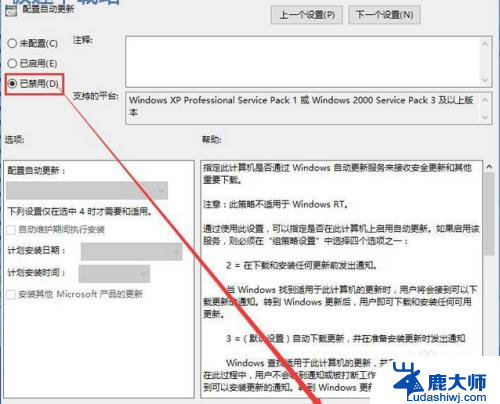
以上是如何永久禁止win10系统自动更新的全部内容,如果你遇到这种情况,可以按照以上方法解决,希望对大家有所帮助。
如何永久禁止win10系统自动更新 win10系统自动更新关闭方法详解相关教程
- win10设置系统不自动更新 win10系统自动更新关闭方法
- 如何禁止windows自动更新驱动 Win10自动更新驱动程序关闭教程
- win10系统更新在哪里关闭 win10系统关闭自动更新方法
- 怎么关闭自动升级系统 如何关闭win10系统自动更新
- windows10自动升级怎么关闭 win10系统自动更新关闭的方法有哪些
- 怎么取消电脑更新 win10系统如何关闭自动更新服务
- 暂停电脑更新 win10系统如何停止自动更新
- win10家庭版更新好还是不更新 win10家庭版自动更新关闭方法
- win10要关闭自动更新驱动吗 Win10驱动程序自动更新失败怎么办
- win怎么关闭自动更新驱动 win10关闭自动更新驱动程序的步骤
- windows10flash插件 如何在Win10自带浏览器中开启Adobe Flash Player插件
- 台式机win10怎么调节屏幕亮度 Win10台式电脑如何调整屏幕亮度
- win10怎么关闭朗读 生词本自动朗读关闭方法
- win10打开远程服务 win10打开远程桌面服务的方法
- win10专业版微软商店在哪 Windows 10如何打开微软商店
- 电脑散热风扇怎么调节转速 Win10怎么调整CPU风扇转速
win10系统教程推荐
- 1 台式机win10怎么调节屏幕亮度 Win10台式电脑如何调整屏幕亮度
- 2 win10打开远程服务 win10打开远程桌面服务的方法
- 3 新电脑关闭win10系统激活 Windows10系统取消激活状态步骤
- 4 电脑字模糊 Win10字体显示不清晰怎么解决
- 5 电脑用户权限怎么设置 win10怎么设置用户访问权限
- 6 笔记本启动后黑屏只有鼠标 Win10黑屏只有鼠标指针怎么解决
- 7 win10怎么关闭提示音 win10如何关闭开机提示音
- 8 win10怎么隐藏任务栏的程序图标 Windows10任务栏图标隐藏方法
- 9 windows cmd输出到文件 Windows10系统命令行输出到文件
- 10 蓝牙鼠标连接成功不能用 Win10无线鼠标连接不上电脑怎么办